ผังงาน (Flow Chart)
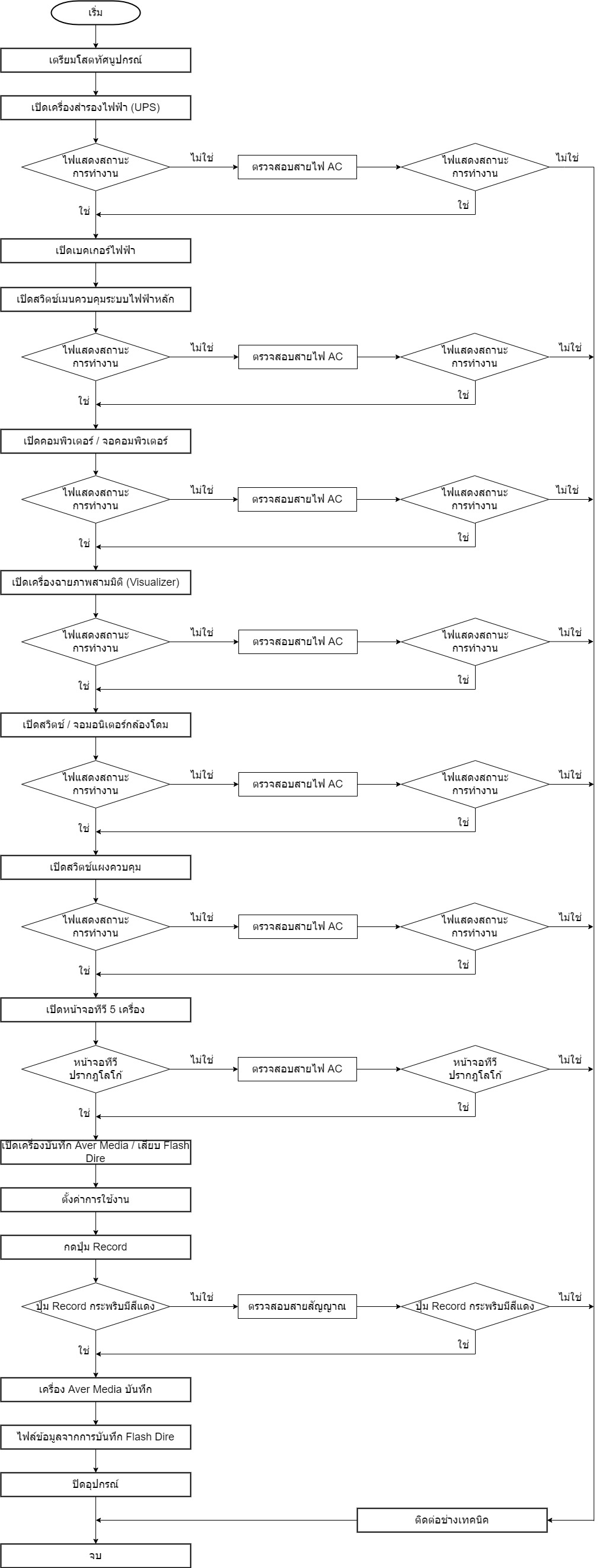
ขั้นตอนการปฏิบัติงาน
1. ตารางการใช้ห้องปฏิบัติการเภสัชศาสตร์สามารถขอดูตารางได้จากนักวิทยาศาตร์ประจำห้องปฏิบัติการ
2. เปิดสวิตช์เครื่องสำรองไฟ (UPS) ที่จัดวางอยู่ด้านซ้ายมือของตู้ควบคุมโสตทัศนูปกรณ์ โดยการกดปุ่มพร้อมกัน 2 ปุ่ม ประมาณ 3 วินาที จนกระทั่งมีเสียงเตือน 1 ครั้ง ปรากฏไฟสีเขียวพร้อมทำงาน หากไฟสีเขียวไม่ปรากฏแสดงว่าเครื่องไม่พร้อมทำงาน ให้ตรวจสอบสายไฟ AC ด้านหลังเครื่องสำรองไฟซึ่งอาจจะเกิดจากปลั๊กไฟไม่แน่น

3. เปิดเบรคเกอร์ไฟฟ้าเพื่อเปิดระบบไฟฟ้าให้ครบทั้ง 4 ตัว

4. เปิดเครื่องคอมพิวเตอร์ เปิดจอคอมพิวเตอร์ ที่โต๊ะบรรยาย ไฟแสดงสถานะสีน้ำเงินปรากฏแสดงว่าระบบพร้อมทำงาน หากไฟสีน้ำเงินไม่ปรากฏแสดงว่าเครื่องไม่พร้อมทำงาน ให้ตรวจสอบสายไฟ AC ด้านหลังเครื่องคอมพิวเตอร์และหน้าจอคอมพิวเตอร์ ซึ่งอาจจะเกิดจากปลั๊กไฟไม่แน่น


รูป. เปิดเครื่องคอมพิวเตอร์ รูป.ไฟแสดงสถานะสีน้ำเงินปรากฏแสดงว่าระบบพร้อมทำงาน
5. เปิดเครื่องฉายสามมิติ (visualizer) ที่โต๊ะบรรยาย โดยกดปุ่มสีแดงค้างไว้ 5 วินาที ไฟแสดงสถานะการทำงานเป็นสีน้ำเงิน หากไฟสีน้ำเงินไม่ปรากฏแสดงว่าเครื่องไม่พร้อมทำงาน ให้ตรวจสอบสายไฟ AC ด้านหลังเครื่องฉายสามมิติ (visualizer) สาย HDMI ซึ่งอาจจะเกิดจากปลั๊กไฟไม่แน่น หรือการเชื่อมต่อระบบไม่ถูกต้อง สายสัญญาณภาพชำรุด

รูป. เปิดเครื่องฉายสามมิติ (visualizer)
6. เปิดสวิตช์ตัวควบคุมกล้องให้อยูในตำแหน่ง ON ซึ่งอยู่ด้านหลังเครื่อง เพื่อควบคุมกล้องโดมที่โต๊ะบรรยายที่ใช้ในการสาธิต โดยปรับปุ่ม zoom in - zoom out ให้ได้ขนาดภาพที่ต้องการพร้อมทำงาน หากเครื่องไม่สามารถใช้งานได้แสดงว่าเครื่องไม่พร้อมทำงาน ให้ตรวจสอบสายไฟ AC ด้านหลังเครื่องควบคุมกล้องโดม ซึ่งอาจจะเกิดจากปลั๊กไฟไม่แน่น หรือการเชื่อมต่อระบบไม่ถูกต้อง สายสัญญาณภาพชำรุด
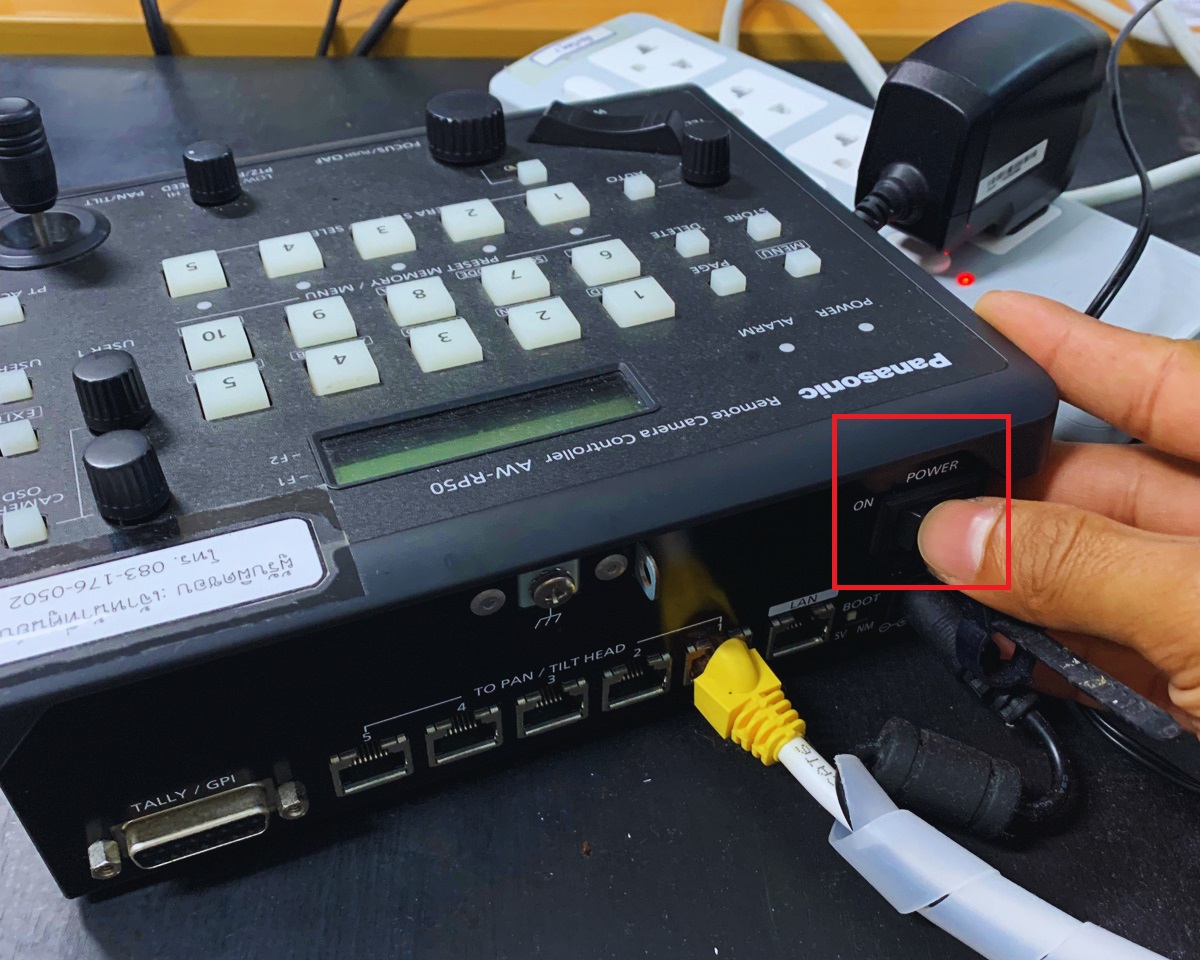
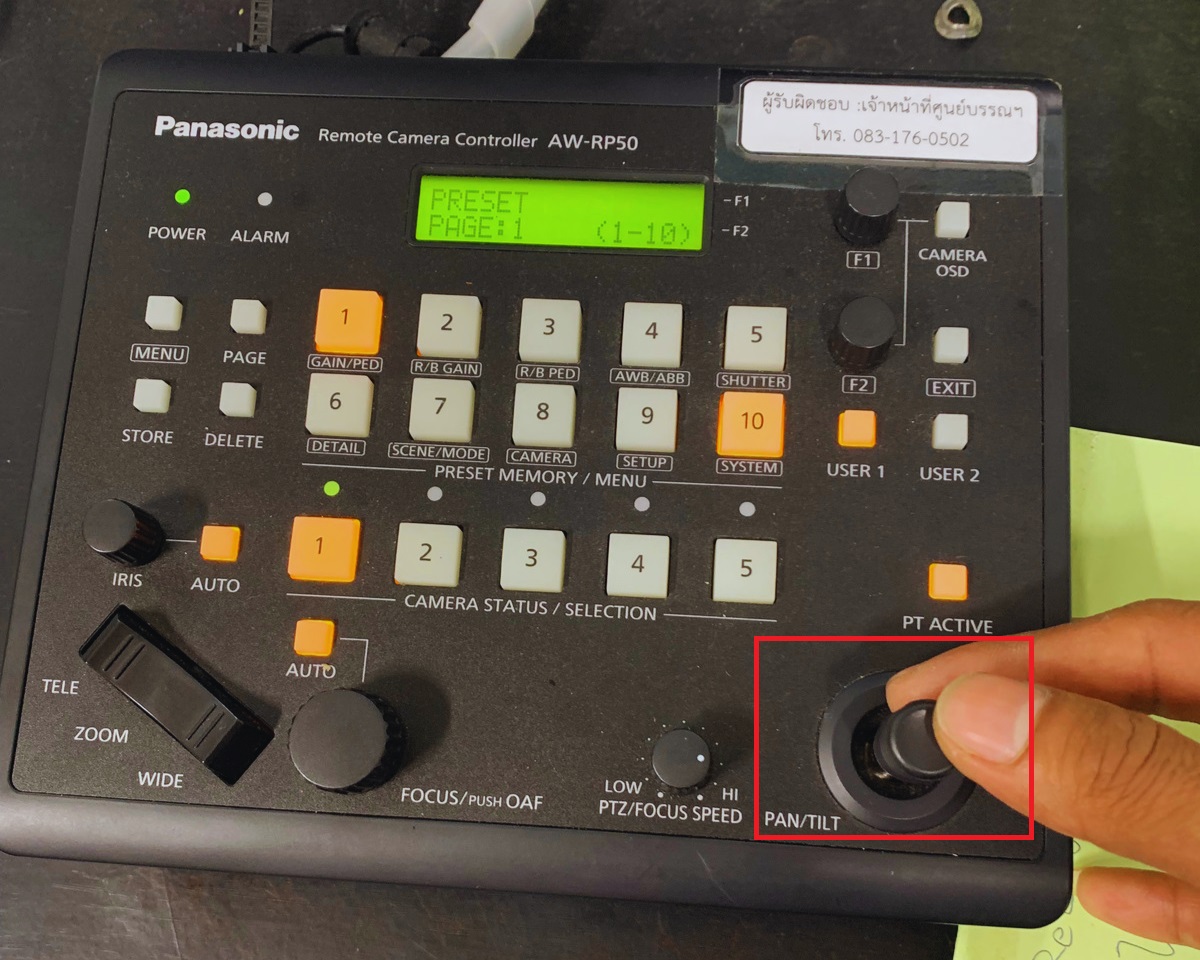
รูป. เปิดสวิตช์ตัวควบคุมกล้องให้อยูในตำแหน่ง ON รูป.ปุ่ม PAN ซ้าย/ขวา
7. กดปุ่มแผงควบคุมตำแหน่ง ON ซึ่งอยู่บนโต๊ะผู้บรรยาย จะทำให้จอรับภาพ (screen) เลื่อนลงมา และเครื่องฉายภาพ (projector) ทำงานโดยไฟแสดงสถานะสีน้ำเงินปรากฏ แสดงว่าเครื่องพร้อมทำงาน หากเครื่องไม่สามารถใช้งานได้แสดงว่าเครื่องไม่พร้อมทำงาน ให้ตรวจสอบสายไฟ AC ด้านหลังเครื่องฉายภาพ (projector) ซึ่งอาจจะเกิดจากปลั๊กไฟไม่แน่น หรือการเชื่อมต่อระบบไม่ถูกต้อง สายสัญญาณภาพชำรุด
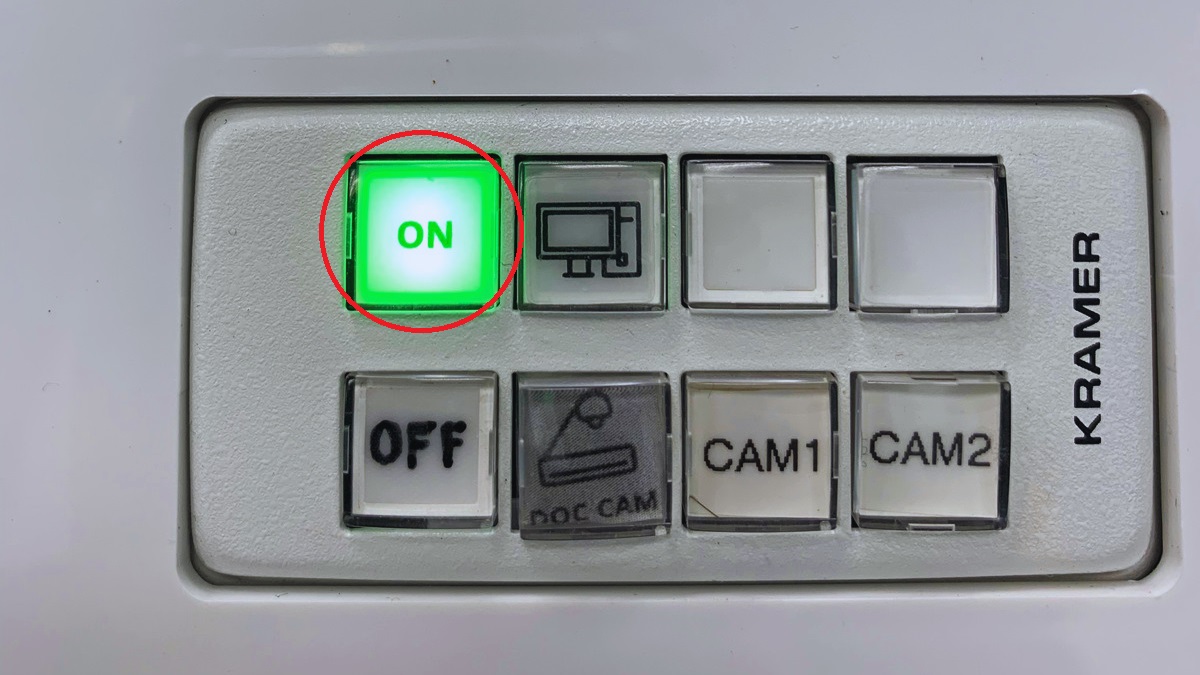
8. กดปุ่มเลือกสื่อการนำเสนอจากสวิตช์ 8 ปุ่ม (ใช้สำหรับเลือกสื่อที่ต้องการนำเสนอ)
- ต้องการเลือกคอมพิวเตอร์ กดสัญลักษณ์

- ต้องการนำเสนอเครื่องฉายภาพสามมิติ (visualizer) กด DOC CAM

- ต้องการนำเสนอภาพจากกล้องสาธิต (กล้องโดม) กด CAM 2

- กล้องภายนอก กดสัญลักษณ์ CAM 1

กรณีสวิตช์ 8 ปุ่ม (บนโต๊ะอาจารย์) ไม่สามารถกดใช้งานได้ให้ตรวจสอบเครื่อง HDMI 8 in 1 out ยี่ห้อ ATEN รุ่น VS0801H ในตู้ควบคุมแทนจนกว่าช่างเทคนิคเข้ามาแก้ไขจนแล้วเสร็จ
9. เปิดทีวี จำนวน 7 เครื่อง ซึ่งติดตั้งอยู่ด้านซ้ายและขวามือของห้อง โดยใช้รีโมทคอลโทรลกดปุ่มเปิดจะเห็นโลโก้ทีวีปรากฎแสดงว่าเครื่องพร้อมทำงาน

หากโลโก้ทีวีไม่ปรากฎแสดงว่าเครื่องไม่พร้อมทำงาน ให้ตรวจสอบสายไฟ AC ด้านหลังทีวี ซึ่งอาจจะเกิดจากปลั๊กไฟไม่แน่น หรือการเชื่อมต่อระบบไม่ถูกต้อง สายสัญญาณภาพชำรุด
10. เปิดเครื่องบันทึก Aver Media สำหรับบันทึกวีดิทัศน์ กดปุ่ม power ค้างไว้จนไฟเปลี่ยนสถานะการทำงานเป็นสีเขียว

- เสียบ Flash Drive เพื่อเก็บข้อมูล
- กดปุ่ม record เพื่อบันทึก
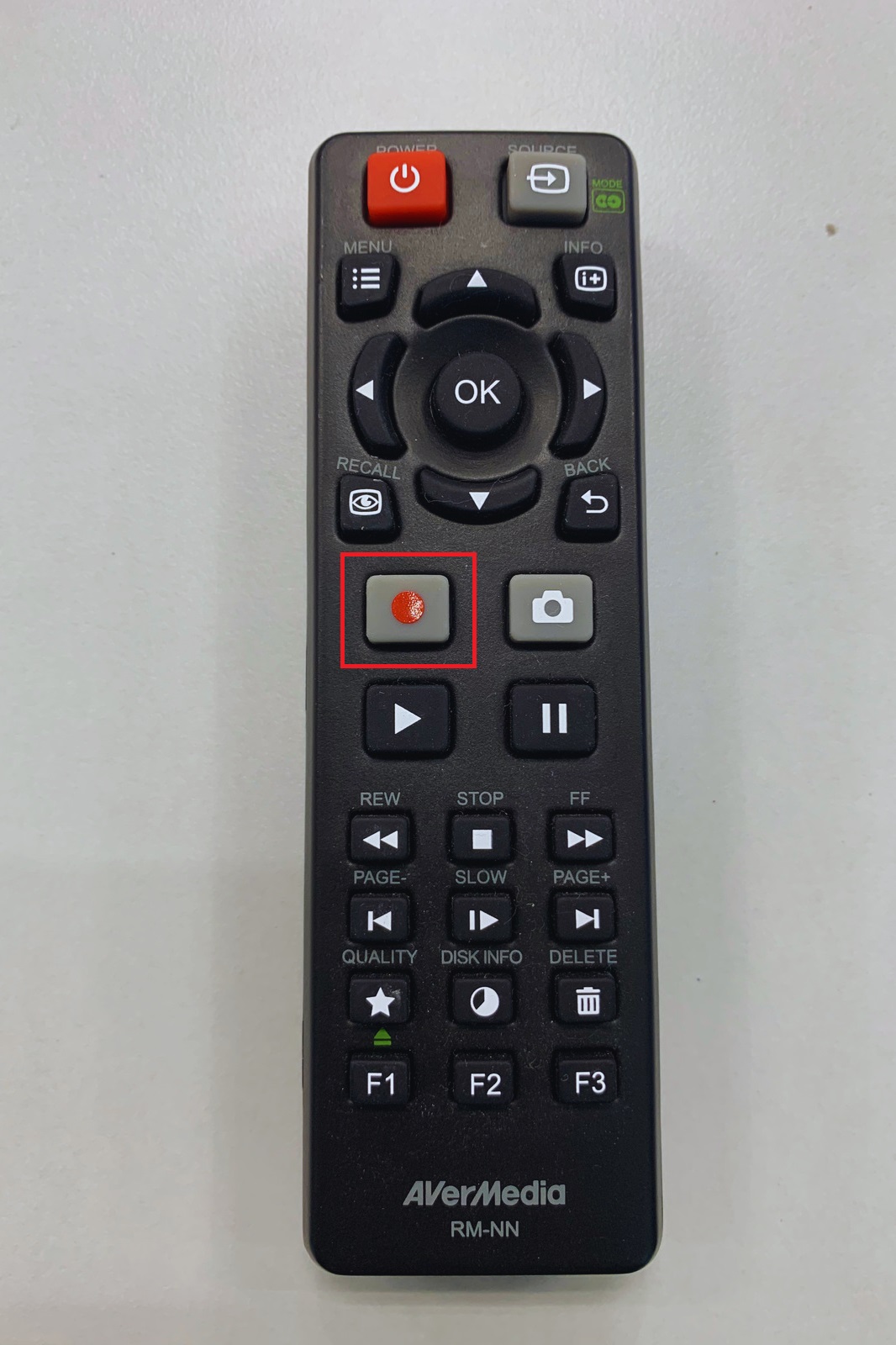
- ต้องการหยุดการบันทึก กดปุ่ม record อีกครั้ง
- เสร็จสิ้นการบันทึกสามารถนำไฟล์จาก Flash Drive ไปใช้งาน
เมื่อเสร็จสิ้นการใช้งานให้ปิดอุปกรณ์ทุกอย่าง ตามลำดับดังนี้
- ปิดสวิตช์แผงควบคุมให้อยูในตำแหน่ง OFF เพื่อปิดเครื่องฉายภาพ (projector) และดึงจอรับภาพ (screen) ขึ้นเก็บ

- ปิดเบรคเกอร์ไฟฟ้าเพื่อปิดระบบไฟฟ้าให้ครบทั้ง 4 ตัว

- ปิดเครื่องสำรองไฟฟ้า (UPS)

หมายเหตุ : หากไม่สามารถแก้ไขอุปกรณ์ขณะใช้งานได้ ให้ติดต่อนายช่างเทคนิค (คุณประจักษ์ สุขแสน โทร. 0937145660)
7. จบการทำงาน
